
¿Cómo ver Ace Stream en Chromecast desde Android y PC?
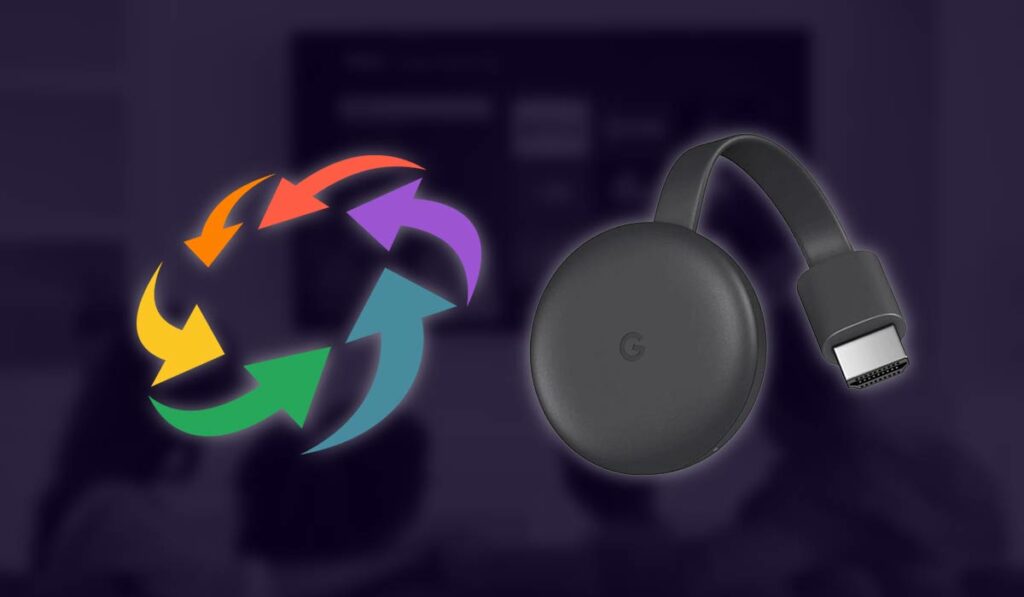
Dentro de las cientos de plataformas de streaming de la actualidad, está Ace Stream. Consiste en una plataforma multimedia que utiliza la tecnología P2P (peer-to-peer) para permitir la reproducción en streaming de contenido de video. Es similar a BitTorrent, pero está diseñada específicamente para transmitir contenido en línea en tiempo real.
En esta guía te enseñaremos a transmitir Ace Stream en Chromecast desde tu dispositivo móvil o PC. Es un proceso simple que puedes llevar a cabo en pocos minutos.
Ver Ace Stream en Chromecast desde dispositivos Android
Este método es el más sencillo, utilizaremos nuestro teléfono o tablet Android para transmitir deportes, películas o noticias desde el dispositivo móvil directamente al Smart tv mediante el Chromecast. Sigue estos pasos:
- Lo primero que debes hacer es descargar la aplicación Ace Stream en tu Android.
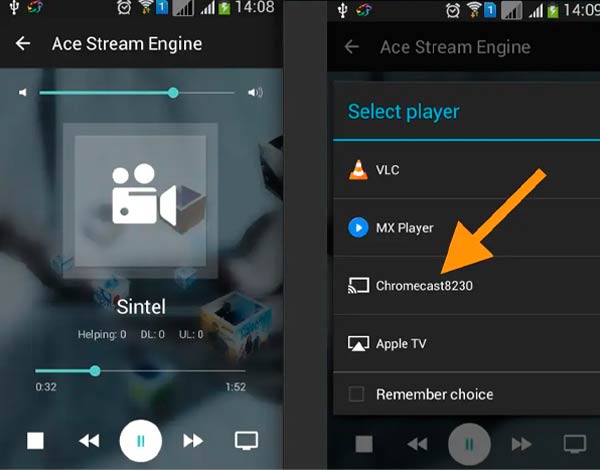
- Cuando estés por reproducir un canal con Ace Stream, puedes transmitirlo en tu Smart TV conectándote al Chromecast.
Como mencionamos, es un proceso bastante fácil, y con esto ya podrías ver el contenido de Ace Stream en tu TV.
Mira También ¿Cómo transmitir ViX en Chromecast?
¿Cómo transmitir ViX en Chromecast?Ver Ace Stream desde tu PC Windows
A diferencia del proceso anterior, conectar Ace Stream a tu computadora puede ser un poco más complejo. Aun así hemos resumido el proceso en pasos fáciles para que puedas lograrlo.
Antes de empezar, ten en cuenta que este proceso se ha hecho para las versiones de Acestream 2.2.6 (VLC 1.1.12) y Acestream 2.2.6 (VLC 2.0.5).
- Descarga la aplicación de Ace Stream para PC Windows.
- Abre la aplicación y para ejecutar el reproductor buscar en la barra de tareas del escritorio el ícono de Ace Stream.
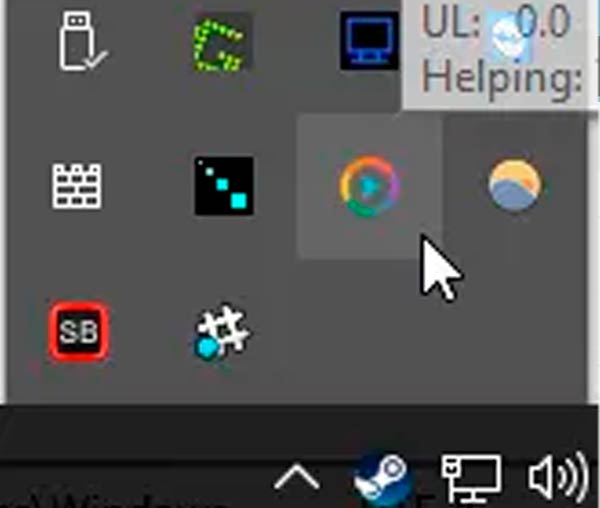
- Haz clic derecho para seleccionar la opción "Servidor Proxy".
- En la versión de Ace Stream 2.2.6 (VLC 1.1.12) la encontraremos como "Proxy server (beta)".
- En la versión de Ace Stream 2.2.6 (VLC 2.0.5) la encontraremos como "Media Server (beta)".
- Luego de hacer clic en una de las opciones anteriores se mostrará las instrucciones del servidor proxy que se abren con tu navegador web.
- En la versión de VLC 1.1.12 debes ir al cuarto icono en la parte superior, para hacer clic en "Add item".
- En la versión de VLC 2.0.5 debes hacer clic en "My Playlist" para después seleccionar "Add item".
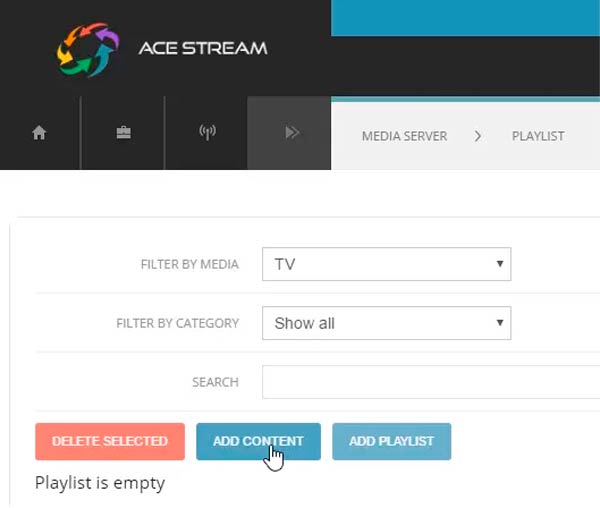
- Ahora debes poner un título y la identificación de contenido de Ace Stream. Debes saber que al no tener un ID con contenido, deberás usar un archivo particular. Solo haz clic en "Add to playlist".
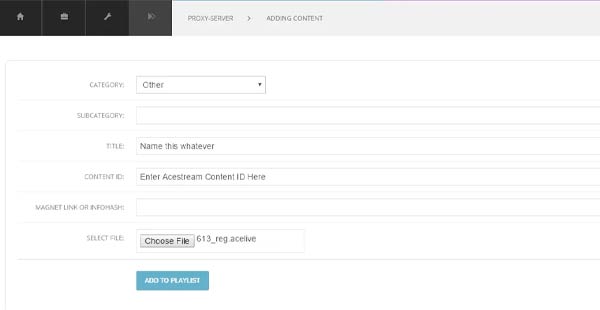
- Después de añadir correctamente la lista, en la versión de Acestream 2.2.6 (VLC 1.1.12) debes hacer clic en "Playlist".
- En caso de usar la versión de Acestream 2.2.6 (VLC 2.2.5) tienes que hacer clic en la categoría a la que asignaste el contenido anteriormente. Ten en cuenta que se van a mostrar solo las listas de reproducción que tienen contenido agregado.
- Podrás ver el contenido previamente. Luego debes hacer clic en el fecha desplegable para luego seleccionar el Chromecast.
En el caso de no ver menú desplegable de tu Chromecast, debes asegurarte de que en las configuraciones del servidor este activada la opción "Permitir acceso desde la red local".
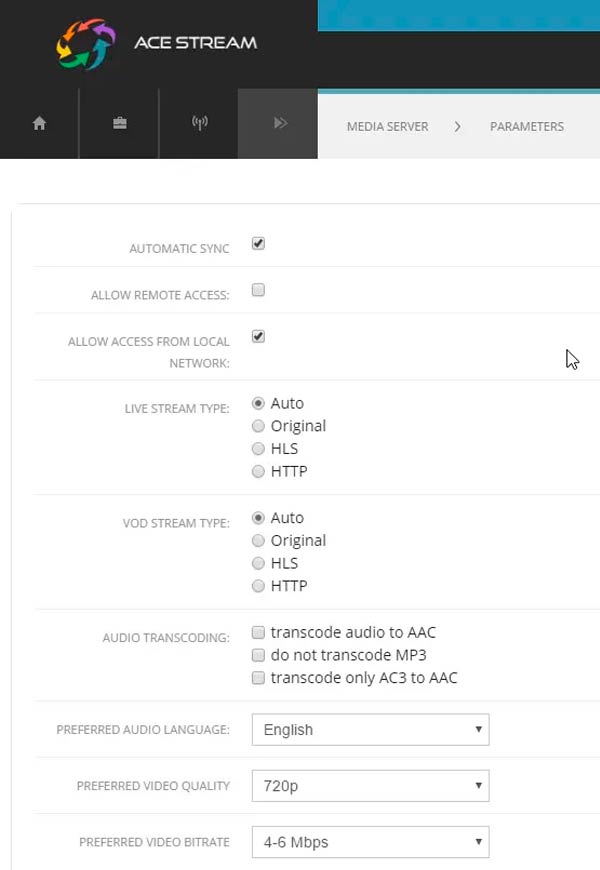
- Luego de elegir tu Chromecast, deberá aparecer una ventana emergente que te permitirá controlar la trasmisión con tu mando de Chromecast.
En caso de haber de seguido estos pasos de forma correcta ya podrías ver la transmisión, con sonido incluido desde tu dispositivo Chromecast sin problema alguno.
Mira También ¿Qué es mejor Roku o Chromecast?
¿Qué es mejor Roku o Chromecast?Si quieres conocer otros artículos parecidos a ¿Cómo ver Ace Stream en Chromecast desde Android y PC? puedes visitar la temática Ace Stream.


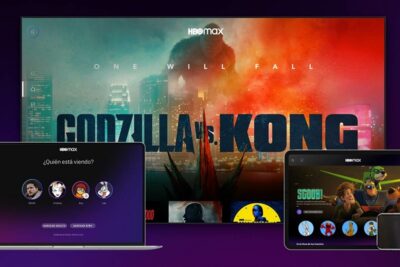

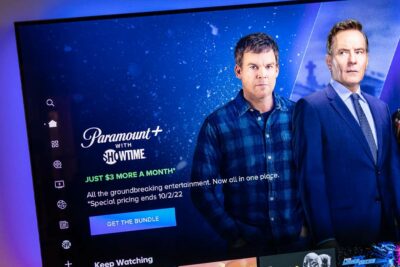
También puedes leer